win7,win8 搭建IIS8+PHP+MySQL+phpMyAdmin 教程
1、(1)进入控制面板>>程序和功能>>启用或关闭Windows功能

2、(2)找到Internet信息服务,由于要支持PHP,因此记得在应用程序开发功能中选中CGI这一项,为了支持尽可能多的语言,我就全选了

3、点击确定后,会提示你选择联网下载更新文件。注意:以前装IIS可以在安装光盘中安装,但WIN8只能联网安装,因此选择“从Windows更新下载文件”,系统会自动联网下载所需要的更新,等待下载安装完成即可。
4、(3)安装完成后测试IIS8是否安装成功,在浏览器中输入http://localhost将会出现下面的界面,否则安装不成功。
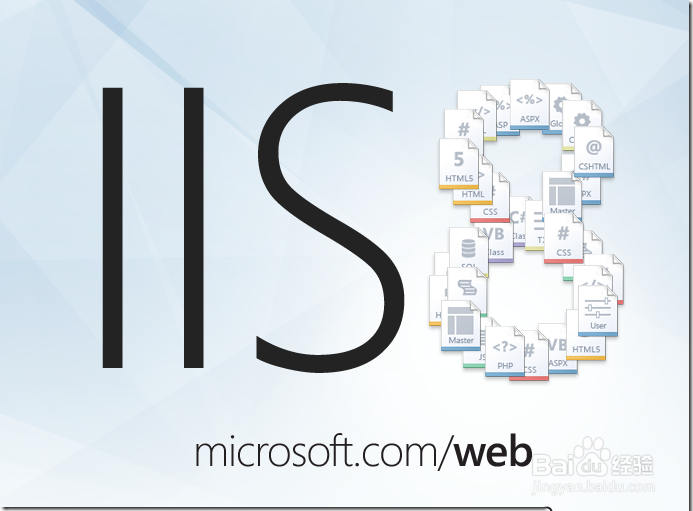
5、下载安装配置PHP环境(1)下载PHP,大家可以到官网下载最新版本的PHP程序,官网地址:http://windows.php.net/download/我下载的是php-5.4.9-nts-Win32-VC9-x86.zip,版本说明:1.这是php的安装包,单纯下载这个并不能使php就能运行,还需要服务器(IIS、Apache等)的支持。 2.这个安装包版本是nts,也就是非线性安全版,通常建议是安装在fastcgi上运行比较好。 3.win32指出这是个32位Windows平台上运行的。 4.VC9提示这是用VisualStudio2008编译器编译的,通常建议使用IIS服务器来架设(VC6的建议使用Apache)。 5.X86提示此版本在X86架构系统上运行。(2)将下载的zip压缩包解压到任意目录下,这里解压到E:\php\php5目录下;(3)配置PHP:复制E:\php\php5\php.ini-development到桌面并改名为php.ini
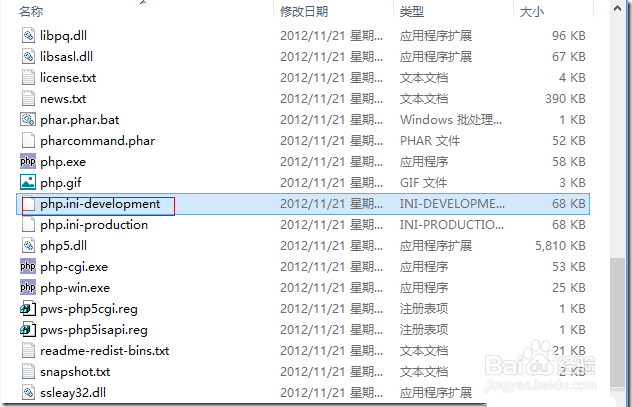
6、打开桌面上的php.ini使用CTRL+F搜索相关字段并按以下说明进行修改:1)修改当前的时区date.timezone="Asia/Shanghai",注意去掉前面的分号“;”

7、2)激活你需要的扩展选项,即将相应dll语句前的分号“;”删除extension=php_gd2.dll extension=php_mbstring.dll extension=php_mysql.dll extension=php_mysqli.dll extension=php_pdo_mysql.dll

8、3)设置扩展DLL的路径extension_dir=“E:\php\php5\ext\”,注意去掉前面的分号“;”

9、保存修改并将php.ini复制到C:\windows目录下说明:由于Win8的权限问题,所以一开始没有将php.ini拷贝到这里进行修改。

10、配置IIS支持PHP(1)进入控制面板>>管理工具>>Internet信息服务(IIS)管理器

11、(2)中间窗口选择“处理程序映射”双击,然后最右边选择“添加模块映射”

12、(3)在模块处选择“FastCgiModule”,可执行文件选择“E:\php\php5\php-cgi.exe”



13、(4)给网站添加默认文档:default.php和index.php


14、(5)测试一下PHP环境在建立的网站目录下新建一个index.php文件(注意是index.php,不是index.php.txt),内容为“<?phpphpinfo();?>”,然后再在浏览器中打开“localhost”,即可出现类似如下界面:

15、安装配置MySQL数据库(1)下载MySQL:http://dev.mysql.com/downloads/MySQL的安装比较简单,根据安装向导就完成了,这里就不介绍了,下面介绍一下怎么配置实例。(2)配置MySQL服务器实例





16、这样MySQL就安装配置好了。(3)为了让PHP能加载到MySQL的扩展,需要将C:\ProgramFiles\MySQL\MySQLServer5.5\lib\libmysql.dll复制到C:\WINDOWS\SYSTEM32目录下说明:这步很重要,由于上面配置php.ini时已经激活了extension=php_mysqli.dll,该功能需要libmysql.dll的支持。否则mysqli会激活失败,这也将影响到phpMyAdmin的使用。

17、此步骤需要重启IIS服务器,在命令行中输入“iisreset/RESTART”
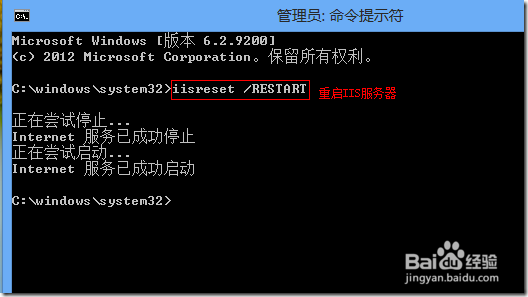
18、安装配置phpMyAdminphpMyAdmin是一个基于PHP环境用来管理MySQL数据库的一个WEB工具,如果phpMyAdmin能够成功运行,那么说明你前面IIS+PHP+MYSQL的安装配置完全正确了。(1)下载phpMyAdmin(2)将phpMyAdmin-3.5.2.2-all-languages_3.5.2.2.zip解压到E:\php\phpMyAdmin中(3)在IIS中创建一个虚拟目录php指向E:\php\phpMyAdmin。

19、测试phpMyAdmin,大功告成打开浏览器输入http://localhost/php如果出现下面的界面,说明大功告成了。

20、现在就登录进行管理MYSQL数据库吧

21、你可以在phpMyAdmin中可以对数据库进行各种操作,自己体验一下吧。
22、ok,PHP+IIS+MYASQL+PhpMyAdmin的配置已经全部搞定,同时也可以对相关的程序小作品进行相应的调试,祝你学习愉快!!